Isu ranap adalah perkara biasa dalam kalangan pemain kerana kebiasaannya pemain menghadapi masalah seperti ranap, tidak dilancarkan dan isu gagap dalam permainan baharu. Malangnya, tanpa mengira spesifikasi tinggi komputer anda, pelbagai sebab boleh menyebabkan masalah ranap kerana ia masih dalam versi beta. Oleh itu, ia mungkin daripada pembangun permainan, yang akan diperbaiki selepas kemas kini yang akan datang.

Cara Membaiki Overwatch 2 Ranap pada Windows
Berikut ialah sebab yang mungkin terlibat sebagai penyumbang penting untuk menyebabkan isu ranap:-
- Keperluan Sistem Tidak Serasi- Peluang untuk ranap mungkin meningkat jika anda tidak memenuhi keperluan permainan. Jadi sebelum beralih ke kaedah penyelesaian masalah, lihat keperluan permainan minimum.
- GPU dan RAM overclock- Jika anda menggunakan sebarang perisian overclocking, pastikan anda menyahpasang atau mengembalikan tetapan overclock, kerana anda mungkin tidak dapat bermain jika tetapan tidak ditetapkan dengan betul.
- Fail Permainan rosak- Mungkin terdapat kemungkinan berlaku rasuah dalam fail permainan kerana ia boleh merosakkan mana-mana permainan. Oleh itu, sama ada nyahpasang permainan sepenuhnya atau gunakan pilihan pengesahan yang disediakan oleh pengeluar permainan untuk memulihkan fail yang rosak.
- Pemacu Grafik Lapuk – Jika anda tidak menyemak kemas kini pemandu anda dalam masa yang lama, pemacu Grafik mungkin ketinggalan zaman, jadi anda mungkin menghadapi masalah ranap. Oleh itu, sama ada pasang semula atau kemas kini pemacu grafik.
- Konflik Perisian- Gangguan yang tidak berkaitan daripada aplikasi atau perkhidmatan Microsoft dikenali sebagai konflik perisian. Ia mempunyai kesan yang ketara pada ranap permainan yang kerap. Anda boleh mengatasi masalah ini dengan mudah dengan memulakan Windows dalam but bersih.
- Banyak Aplikasi Terbiar Menggunakan Penggunaan Ram- Dalam kebanyakan kes, isu ranap yang disebabkan oleh aplikasi yang tidak berkaitan menggunakan penggunaan memori yang tinggi walaupun melahu. Oleh itu, banyak aplikasi mengalami ranap kerana ketidaksedaran pengguna. Oleh itu, pastikan tiada tugas yang tidak berkaitan dijalankan semasa bermain overwatch 2.
1. Semak Keperluan Sistem
Sebelum melalui penyelesaian, kami menasihati anda menyemak keperluan permainan minimum; kerana kebanyakan masa, keperluan permainan tidak sepadan dengan keperluan sistem. Oleh itu, permainan sering ranap. Di bawah kami telah menggariskan keperluan permainan minimum:-
- CPU: Intel® Core™ i3 atau AMD Phenom™ X3 8650.
- RAM: 6 GB.
- OS: Windows® 7 / Windows® 8 / Windows® 10 64-bit (Pek Perkhidmatan terkini).
- KAD VIDEO: NVIDIA® GeForce® GTX 600 series, AMD Radeon™ HD 7000 series.
- PIXEL SHADER: 5.0.
- VERTEX SHADER: 5.0.
- RUANG CAKERA PERCUMA: 50 GB.
2. Jalankan Overwatch 2 Dengan Keistimewaan Pentadbir
Jika anda belum menjalankan Overwatch 2 dengan keistimewaan pentadbir lagi, anda harus mencubanya kerana ia menghapuskan gangguan daripada tembok api dan perkhidmatan Microsoft yang lain dengan memberikan kebenaran khas kepada aplikasi yang mungkin tidak tersedia dengan kebenaran biasa.
- Untuk menjalankan Overwatch dengan kebenaran pentadbir, klik kanan pelancar overwatch 2 dan klik Jalankan Sebagai Pentadbir.
- Tunggu sehingga permainan dimuatkan sepenuhnya dan semak sama ada isu itu telah dibetulkan
- Jika ya, keluar dari permainan, klik kanan Overwatch 2 dan pergi ke Hartanah
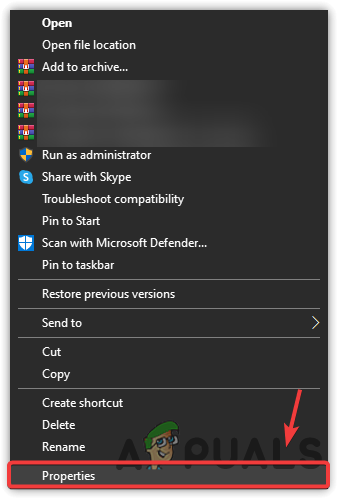
Pergi ke Properties
- Dari menu atas, pergi ke Keserasian dan klik Jalankan Program Ini dalam Mod Keserasian Untuk
- Pilih Windows 8 dari menu lungsur di bawah dan tandakan Jalankan Program Ini Sebagai Pentadbir
- Setelah selesai, klik okey dan Mohon untuk menyimpan perubahan.
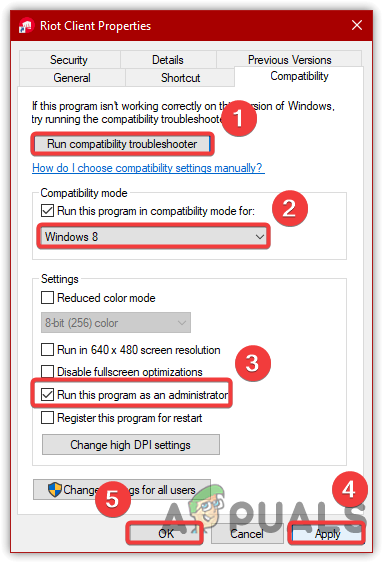
Menjalankan Permainan Dengan Pentadbir
3. Membaiki Fail Permainan
Jika isu itu masih ada, ia mungkin disebabkan oleh fail permainan yang mungkin rosak atau rosak, yang boleh menyebabkan permainan ranap semasa bermain atau semasa pelancaran. Jika fail permainan rosak, anda mesti memulihkannya melalui fail baiki pilihan.
- Untuk membaiki fail permainan, lancarkan klien battle.net dan pergi ke Perpustakaan.
- Cari untuk Overwatch 2 Beta dan klik pada Ikon Tetapan , yang sepatutnya berada di sebelah kanan butang Main
- klik Mulakan Dan Baiki
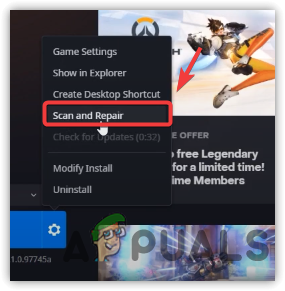
Membaiki Fail Overwatch 2
- Kemudian, tunggu sehingga proses selesai
- Setelah selesai, semak sama ada isu itu telah dibetulkan.
4. Kemas kini Pemacu GPU
Perkara lain yang boleh anda lakukan ialah menyemak kemas kini pemacu Grafik. Jika anda tidak mengemas kini pemacu Grafik dalam masa yang lama, anda akan mengalami ranap atau tidak melancarkan masalah dalam permainan. Jadi sila semak kemas kini pemandu. Jika kemas kini tersedia, muat turun dan pasangkannya.
Pertama sekali, terdapat dua cara untuk mengemas kini Pemacu Grafik melalui Pengurus Peranti atau Vendor Pengilang
4.1 Melalui Pengurus Peranti
- Untuk mengemas kini Pemacu Grafik melalui pengurus peranti, klik kanan ikon menu Windows dan pilih Pengurus peranti.
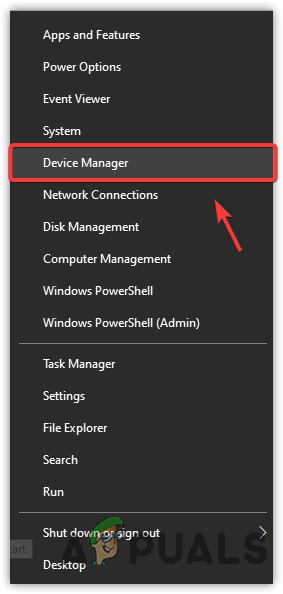
Melancarkan Pengurus Peranti
- Kembangkan Menu Pemacu Grafik dan klik kanan pada pemacu semasa
- Pilih Kemas kini Pemandu daripada senarai pilihan
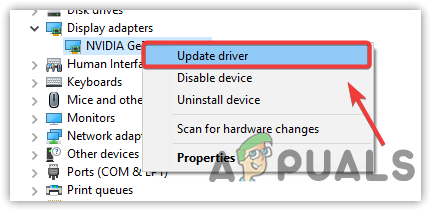
Klik Kemas Kini Pemacu
- Klik Cari Secara Automatik Untuk Pemandu
- Jika ia menemui pemacu terbaharu itu, muat turunnya. Jika tidak, kemas kini pemandu melalui vendor masing-masing.
4.2 Melalui Vendor Pengilang
- Lancarkan aplikasi vendor dan pergi ke bahagian Pemandu
- Akan ada pilihan yang dipanggil Menyemak kemas kini
- Klik padanya dan tunggu vendor mencari pemandu
- Jika pemacu ditemui, muat turun dan pasang pada komputer anda
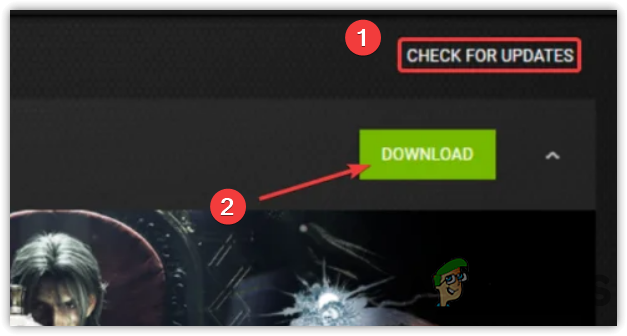
Mengemas kini Pemacu Grafik
- Setelah selesai, mulakan semula komputer anda untuk melihat sama ada ia membetulkan isu ranap.
5. Kembalikan atau Nyahpasang Aplikasi Overclock
Satu lagi sebab utama mungkin overclocking, yang boleh menjejaskan prestasi GPU dengan teruk. Walaupun overclocking memberi impak yang ketara kepada Prestasi, kadangkala ia menyebabkan masalah jika tetapan lebih jam ditetapkan dengan tidak betul, tidak mengikut Kad Grafik. Oleh itu, pilihan terbaik untuk isu ini ialah mendapatkan sedikit pengetahuan tentang overclocking atau mengembalikan semua tetapan yang telah anda gunakan pada GPU.
- Lancarkan aplikasi yang anda gunakan untuk overclocking untuk mengembalikan tetapan overclock.
- Sekarang akan ada pilihan set semula. Klik padanya dan tutup aplikasi
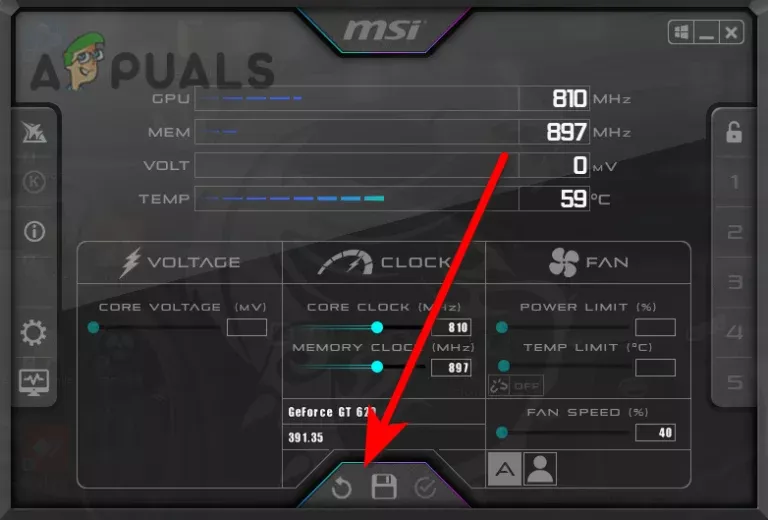
Tetapkan Semula Tetapan Overclock
- Setelah selesai, lancarkan permainan untuk melihat sama ada ia betul.
6. Lakukan But Bersih
A but bersih ialah pilihan untuk but Windows dengan minimum pemacu dan perkhidmatan. Biasanya, pemandu dan perkhidmatan pihak ketiga bercanggah dengan permainan dan aplikasi yang sedang berjalan, yang membawa banyak masalah. Oleh itu, melakukan but bersih akan melumpuhkan program dan perkhidmatan yang tidak diperlukan yang tidak diperlukan untuk but Windows.
- Untuk melakukan but bersih, buka Jalankan Program . Untuk itu, tekan kekunci Win + R bersama-sama.
- Dalam Tetingkap pendek, taip MSConfig dan masukkan untuk menavigasi tetapan konfigurasi sistem.
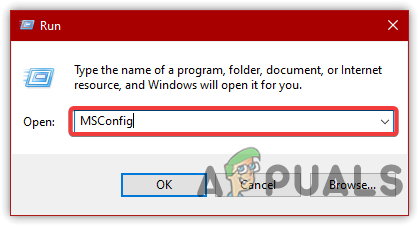
Menavigasi ke MS Configuration
- Pilih Permulaan Terpilih dan pergi ke Perkhidmatan tab
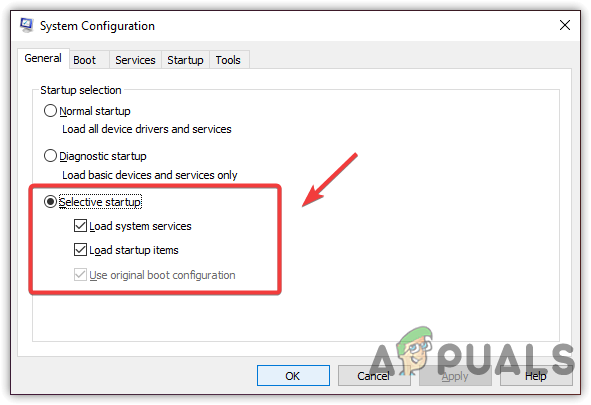
Pilih Permulaan Terpilih
- klik Sembunyikan Semua Perkhidmatan Microsoft , kemudian klik Lumpuhkan Semua
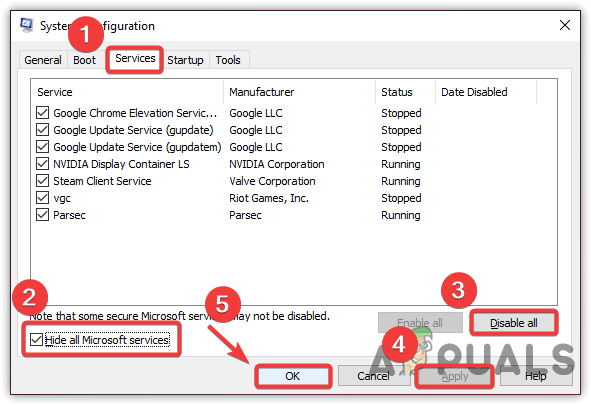
Lakukan But Bersih
- Setelah selesai, mulakan semula komputer untuk perubahan berkuat kuasa
- Selepas but semula, lancarkan permainan untuk melihat sama ada ralat telah diperbaiki.
7. Tutup Tugas Latar Belakang Tidak Relevan
Aplikasi latar belakang terbiar, yang dimuatkan pada permulaan, boleh ranap permainan kerana kekurangan penggunaan memori. Jika anda menggunakan aplikasi yang tidak diperlukan atau tugas latar belakang lain, maka pastikan aplikasi dan tugasan ini tidak menggunakan penggunaan ram yang tinggi, kerana ini boleh ranap permainan. Ikuti langkah-langkah untuk menghantar tugasan permohonan yang tidak perlu:-
- Klik kanan pada bar tugas dan pilih Pengurus Tugas
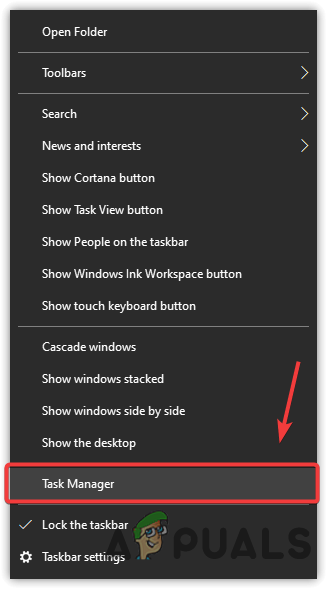
Buka Pengurus Tugas
- Pilih aplikasi yang anda mahu tamatkan tugasan
- Kemudian, klik pada butang End Task dari bahagian bawah sebelah kanan
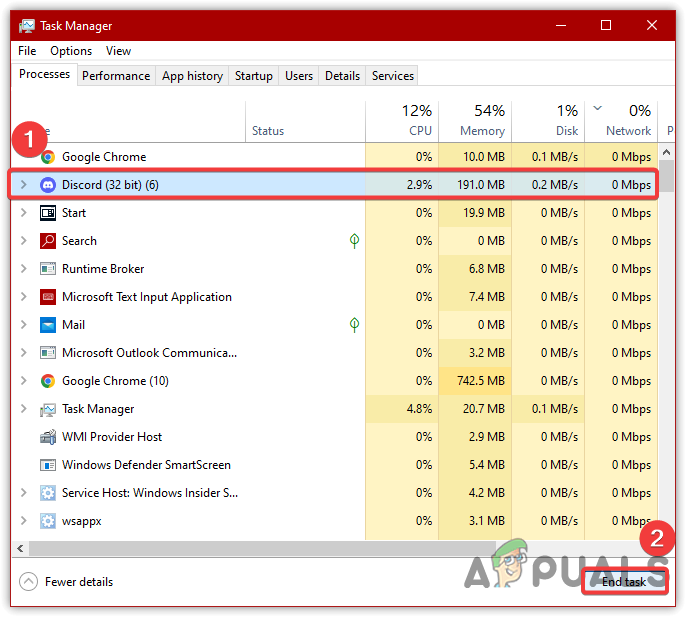
Tamatkan Aplikasi Tindanan Tugas
- Setelah selesai, semak sama ada Overwatch masih ranap
- Jika overwatch 2 berjalan dengan betul, lumpuhkan aplikasi yang bermasalah dari permulaan.
8. Lumpuhkan Program Antivirus dan Firewall
Gangguan daripada pembela Windows boleh menjadi punca utama isu ini. Kadangkala, Windows defender dan firewall menghalang permainan daripada dilancarkan atau dijalankan kerana ia boleh menyekat fail program pada bila-bila masa jika mereka menggunakan penggunaan memori yang tinggi. Atas sebab itu, sama ada benarkan fail game.exe melalui fail Tembok api Windows atau lumpuhkan keselamatan Windows sepenuhnya.
- Untuk melumpuhkan Keselamatan Tetingkap, pergi ke Tetapan dari Menu Mula
- Navigasi ke Kemas kini & Keselamatan
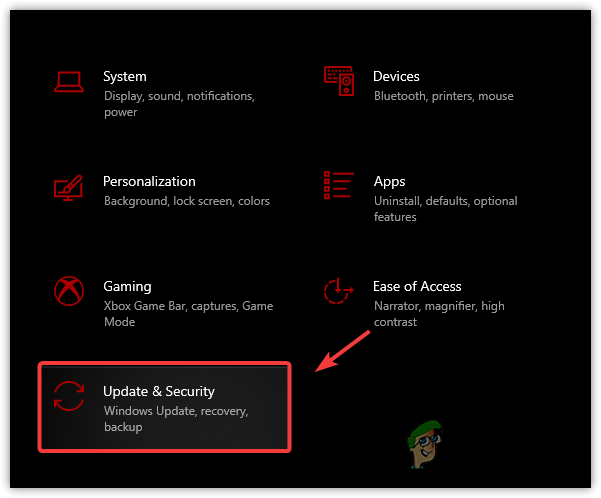
Menavigasi ke Windows Security
- Klik Windows Security dari anak tetingkap kiri
- klik Perlindungan Virus & Ancaman
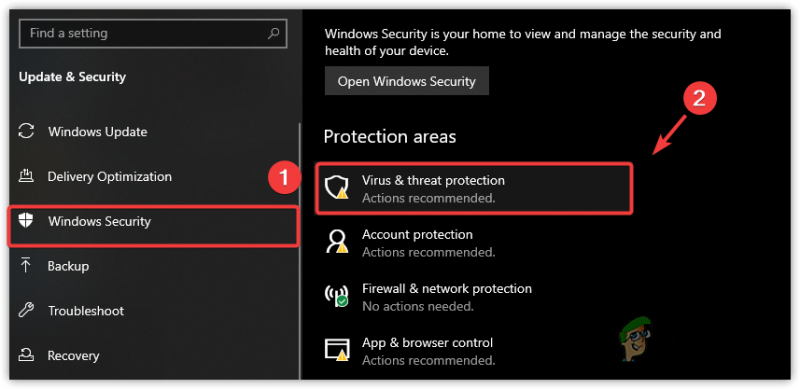
Klik Perlindungan Virus & Ancaman
- klik Urus Tetapan
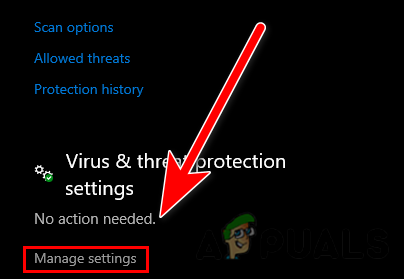
Klik Urus tetapan
- Matikan Perlindungan masa nyata
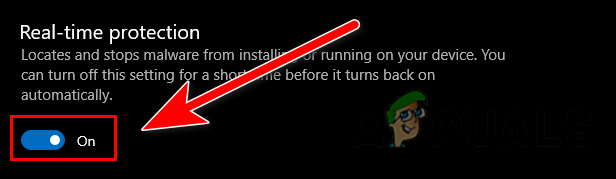
Klik untuk Mematikan perlindungan Masa Nyata
- Setelah selesai, lancarkan Overwatch dan lihat sama ada isu ranap telah dibetulkan.
9. Tetapkan Pilihan Kuasa kepada Prestasi Tinggi
Jika isu ranap berterusan, cuba tukar pilihan kuasa kepada Prestasi Tinggi. Menukar pilihan kuasa kepada Prestasi tinggi akan menjalankan semua komponen perkakasan dengan potensi maksimum. Ia tidak akan merosakkan perkakasan dan memberi anda Prestasi maksimum. Di bawah adalah langkah-langkahnya:-
- Untuk menukar Pilihan Kuasa, lancarkan Run Program dengan menekan Win + R serentak.
- taip powercfg.cpl dan klik okey untuk mengemudi
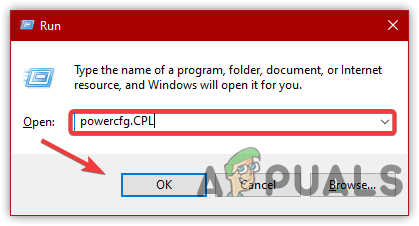
Pergi ke Tetapan Pelan Kuasa
- pilih Prestasi Tinggi bawah Pelan Kuasa Tambahan
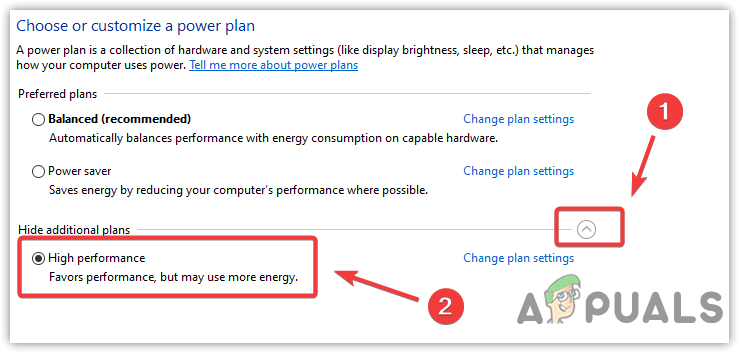
Pilih Prestasi Tinggi dalam Pilihan Kuasa
- Nota: Jika anda mempunyai komputer riba, dayakan mod tidur kerana Prestasi Tinggi menyahdayakannya
- Setelah selesai, lancarkan permainan dan lihat sama ada ia membetulkan isu ranap.
10. Laraskan Prestasi Rupa Windows
Ia adalah pilihan untuk pengguna dengan jumlah memori minimum untuk sistem pengendalian mereka. Microsoft mempunyai kesan visual dan animasi dalam OS mereka, tetapi ciri ini memerlukan lebih banyak sumber sistem dan juga boleh memperlahankan komputer anda. Oleh itu, laraskan prestasi penampilan Windows dengan mengikuti langkah-langkah di bawah:-
- Dari Menu Mula, taip Prestasi dan buka tetapan pertama
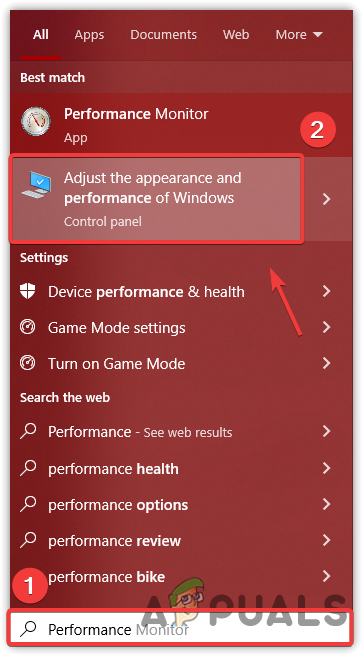
Menavigasi ke Tetapan Penampilan
- pilih Laraskan Untuk Prestasi Terbaik
- klik Mohon , kemudian klik okey
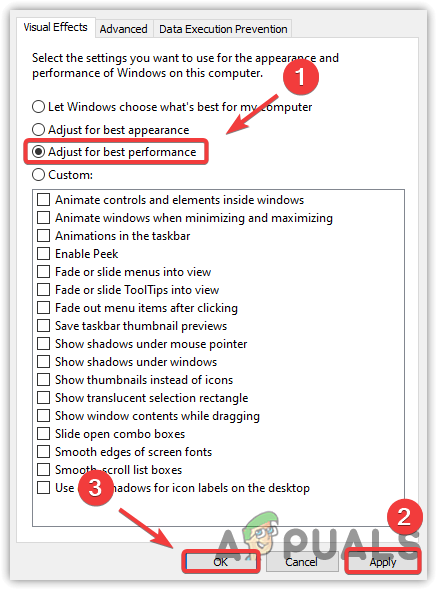
Melaraskan untuk Prestasi Terbaik
- Selepas itu, lancarkan permainan dan semak sama ada ia membetulkan masalah ranap.
11. Lumpuhkan Pengoptimuman Skrin Penuh
Satu lagi sebab yang boleh menyelesaikan isu ini adalah untuk melumpuhkan pengoptimuman skrin penuh bersama-sama dengan beberapa tetapan keserasian kerana ia boleh meningkatkan prestasi sedikit. Walaupun ia tidak akan memberi kesan yang ketara, isu itu mungkin dapat diselesaikan. Di bawah adalah langkah-langkahnya:-
- Untuk melumpuhkan pengoptimuman skrin penuh, pergi ke direktori tempat Overwatch 2 telah dipasang.
- Klik kanan pada fail overwatch 2.exe dan pergi ke fail Hartanah
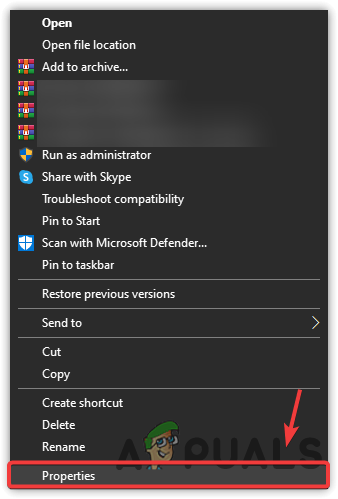
Klik Properties
- Semak Lumpuhkan Pengoptimuman Skrin Penuh
- klik Mohon , kemudian klik okey
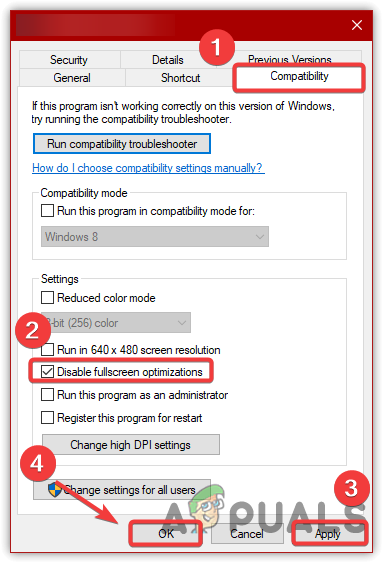
Lumpuhkan Pengoptimuman Skrin Penuh
- Lancarkan permainan dan semak sama ada isu itu telah diselesaikan.


![[FIX] Sims 4 Tidak Mengemas kini Asal](https://jf-balio.pt/img/how-tos/85/sims-4-not-updating-origin.png)




















